X
Questo articolo è stato scritto in collaborazione con il nostro team di editor e ricercatori esperti che ne hanno approvato accuratezza ed esaustività.
Il Content Management Team di wikiHow controlla con cura il lavoro dello staff di redattori per assicurarsi che ogni articolo incontri i nostri standard di qualità.
Questo articolo è stato visualizzato 12 685 volte
Questa guida mostra come applicare una formula a un'intera colonna utilizzando Fogli Google nella versione desktop .
Passaggi
-
1Vai su questa pagina utilizzando qualsiasi browser. Se hai già effettuato l'accesso al tuo account Google, ti apparirà una lista di tutti i documenti ad esso associati.
- Effettua l'accesso al tuo account Google se ciò non avviene automaticamente.
-
2
-
3Inserisci la formula nella prima cella della colonna.
- Se il tuo documento ha una linea di intestazione con i titoli, non inserire lì la formula.
-
4Clicca la cella per selezionarla.
-
5Trascina il cursore della cella fino alla fine dei contenuti presenti nella colonna. Clicca sul quadrato blu nell'angolo in basso a destra della cella e trascinalo lungo tutte le celle a cui vuoi applicare la formula. Quando rilascerai il pulsante del mouse, la formula sarà applicata alle celle selezionate.
-
6Utilizza i comandi rapidi della tastiera. Se la colonna è troppo lunga per poter trascinare il mouse o semplicemente vuoi applicare la formula alla colonna intera:
- Clicca la cella con la formula;
- Clicca la lettera della colonna in cima ad essa;
- Premi Ctrl+D (Windows) o ⌘ Command+D (Mac).
Pubblicità
Informazioni su questo wikiHow
Pubblicità

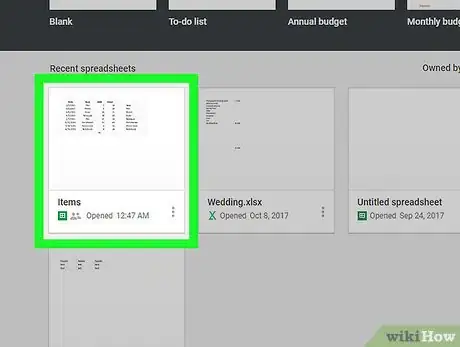


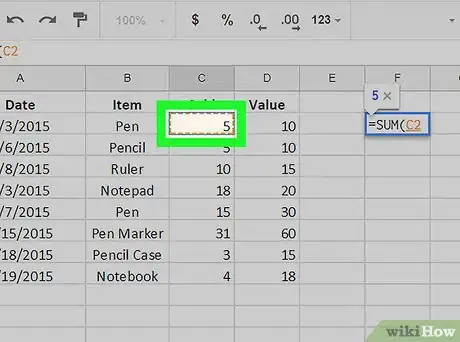
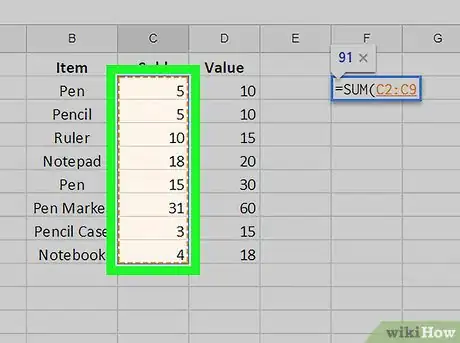
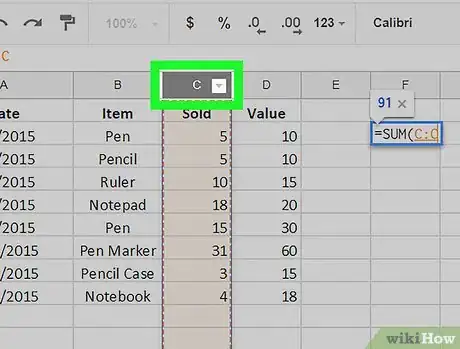















Il Content Management Team di wikiHow controlla con cura il lavoro dello staff di redattori per assicurarsi che ogni articolo incontri i nostri standard di qualità. Questo articolo è stato visualizzato 12 685 volte